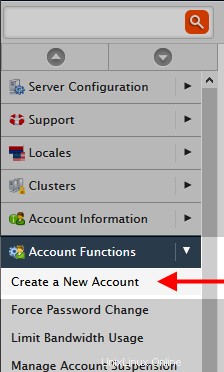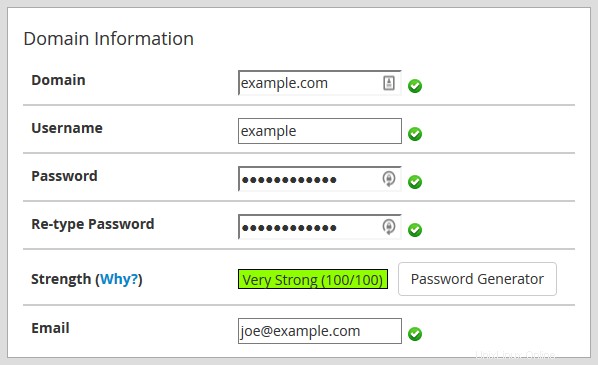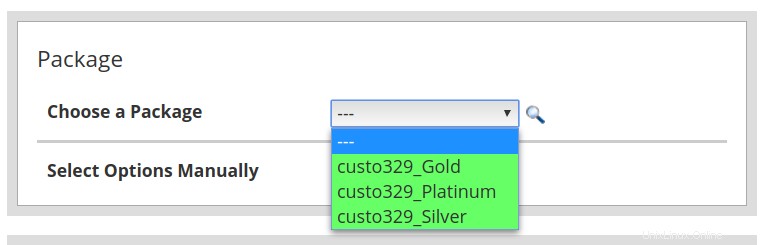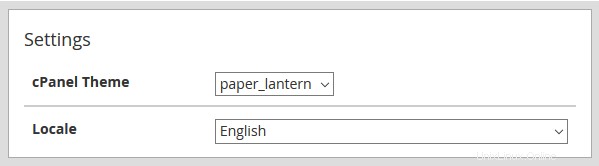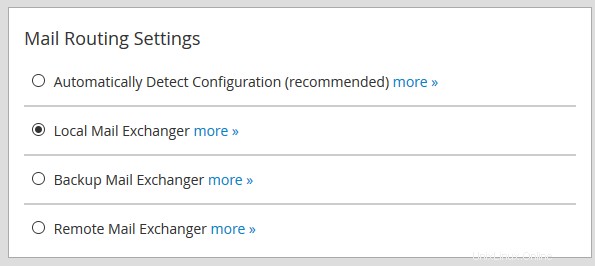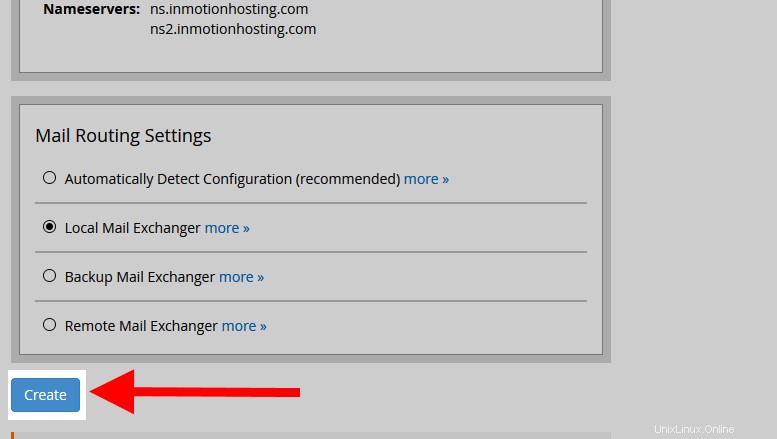Jedna z prvních věcí, kterou budete muset udělat pro nového klienta, je poskytnout mu vlastní hostingový prostor. To se provádí vytvořením účtu cPanel. Jako prodejce budete mít možnost to udělat z vašeho Web Host Manager (WHM). Následujte níže, jak si ukážeme, jak vytvořit nový účet cPanel na vašem řídicím panelu WHM.
Všimněte si, že vytváření cPanel již není neomezené. Další informace naleznete v části Změny cen cPanel. Můžete vidět ceny, které se nyní vztahují na licence cPanel. Chcete-li se o této změně dozvědět více, přečtěte si prosím naše FAQ o cenách cPanel.
POZNÁMKA: Tato příručka vyžaduje přístup WHM. Přístup k WHM je zahrnut (bez příplatku) s našimi plány Dedicated Server, VPS a Reseller Hosting.
Podívejte se na řešení Reseller Hosting společnosti InMotion. Najdete bezpečný, optimalizovaný hosting, který splní vaše rozpočtové potřeby. Počínaje krokem 2 poskytuje níže uvedená prezentace snímek obrazovky. Kliknutím na šipky přejděte na každý snímek obrazovky.
Vytvoření účtu cPanel ve WHM
- Přihlaste se do svého administračního panelu WHM.
- Klikněte na Funkce účtu a poté Vytvořit nový účet .
- Zadejte informace o své doméně:
| Doména | Název primární domény pro účet cPanel. |
|---|---|
| Uživatelské jméno | Uživatelské jméno pro přihlášení do cPanelu. |
| Heslo | Heslo pro přihlášení do cPanelu. |
| E-mailová adresa pro příjem oznámení o účtu cPanel. |
- Z rozbalovací nabídky vyberte požadovaný balíček. Naše účty Reseller Hosting zahrnují tři předem nakonfigurované balíčky, ze kterých si můžete vybrat.
- Vyberte výchozí motiv a národní prostředí.
| Motiv cPanel | Rozvržení a design řídicího panelu cPanel. |
|---|---|
| Místní prostředí | Výchozí jazyk pro cPanel. |
- Nastavte nastavení DNS. Další informace naleznete v našem článku na nastavení SPF a DKIM.
- Nastavte nastavení směrování pošty.
| Automaticky detekovat konfiguraci | cPanel hledá záznamy MX, aby určil, zda posílat poštu lokálně nebo vzdáleně. |
|---|---|
| Místní výměník pošty | Použijte, když se očekává, že pošta bude vždy přicházet na místní server. |
| Záložní výměník pošty | Pokud selžou pokusy o vzdálenou poštu, cPanel použije místní server. |
| Vzdálený výměník pošty | Použijte, když se očekává, že pošta bude odeslána jinam (e-mail třetí strany). |
Pokud vás zajímá, jak nastavit upozornění pro vaše e-mailové účty zákazníků, podívejte se prosím na naši příručku Jak nakonfigurovat upozornění na kvóty pro poštovní schránky. Vaši zákazníci tak budou moci dostávat upozornění, když se blíží nebo překročí kvóty velikosti poštovní schránky. Upozorňujeme, že toto platí pouze pro naše zákazníky VPS nebo Dedicated hosting. Účty našich prodejců bez VPS a sdílených serverů mají oznámení o kvótách ve výchozím nastavení povoleno.
- Klikněte na Vytvořit tlačítko.
Možnosti přihlášení k účtu
Ke každému účtu cPanel se můžete přihlásit pomocí uživatelského jména a hesla, které jste vytvořili. Všimněte si, že některé účty prodejců mají nastaveno dvoufaktorové ověřování, které je vyžadováno pro přihlášení k účtu. Pokud ji chcete svým zákazníkům zakázat, přečtěte si část Deaktivace dvoufaktorové autentizace pro podřízené účty distributorů. Podobně se můžete přihlásit k účtům cPanel prostřednictvím svého prodejce WHM. Při práci s účty v Resellerovi nezapomeňte mít na paměti využití disku a zálohy. Další informace naleznete v části Práce se správcem zálohování jako prodejce.
V některých případech možná budete muset resetovat hesla pro účty cPanel ve WHM. Podívejte se na našeho průvodce
V některých případech můžete také chtít vytvořit vlastní výchozí stránku, která se zobrazí s vaší vlastní značkou. Postupujte podle kroků v části Jak vytvořit vlastní výchozí stránku pro účty cPanel a zjistěte, kdo ji vytvořit.
Představení účtů cPanel vašim zákazníkům
V některých případech možná budete chtít, aby se zákazníci vašeho prodejce opravdu snadno seznámili s používáním rozhraní cPanel. Můžete to udělat pomocí demo účtu cPanel nebo můžete také sdílet náš návod na rozvržení cPanel.
Správa účtů cPanel
WHM můžete také použít ke správě vytvořených účtů cPanel. Pro každý účet můžete nastavit vyhrazené adresy IP a můžete upgradovat nebo snížit úroveň prostředků účtu cPanel. Můžete také pozastavit nebo zrušit pozastavení účtů, které byly problematické. Pokud hledáte informace o používání vyhrazených IP adres pro svůj účet prodejce, přečtěte si prosím článek Používání vyhrazených IP adres jako prodejce.
Pokud chcete pro své zákazníky vytvořit demo nebo ukázkový účet, aby si mohli vyzkoušet rozhraní cPanel, podívejte se na Jak vytvořit demo účty cPanel.
Nastavení eNomCentral
Po nastavení cPanel budete také muset vytvořit účet eNomCentral pro svého zákazníka, pokud bude také pomáhat prodávat vaše služby.